مەزمۇن جەدۋىلى
ۋېكتور فورماتى ھەققىدە توختالغاندا ، EPS SVG ياكى .ai غا ئوخشاش كۆپ ئۇچرىمايدۇ ، قانداقلا بولمىسۇن ، ئۇ يەنىلا ئىشلىتىلىۋاتىدۇ ، بولۇپمۇ بېسىپ چىقىرىشتا.
بىلىمەن ، ئادەتتە ، باسما خىزمىتىنى PDF قىلىپ ساقلايمىز. ئۇنداقتا PDF EPS بىلەن ئوخشاشمۇ؟
ئېنىق ئەمەس.
ئادەتتە ، PDF تېخىمۇ ياخشى ، چۈنكى ئۇ تېخىمۇ كۆپ يۇمشاق دېتال ۋە سىستېمىلارغا ماس كېلىدۇ. ئەمما سىز ئېلان تاختىسىغا ئوخشاش چوڭ تىپتىكى رەسىمنى بېسىپ چىقارسىڭىز ، ھۆججەتنى EPS قىلىپ چىقىرىش ياخشى پىكىر بولاتتى.
بۇ ماقالىدە .eps ھۆججىتىنىڭ نېمىلىكىنى ۋە ئۇنى Adobe Illustrator دىن قانداق چىقىرىش ياكى ئېچىشنى ئۆگىنىسىز.
چۆكۈپ كېتەيلى.
EPS ھۆججىتى دېگەن نېمە؟ ئۇ ئادەتتە ئۈچ خىل سەۋەب بىلەن يۇقىرى سۈپەتلىك ياكى چوڭ رەسىم بېسىشتا ئىشلىتىلىدۇ: - رەسىم سۈپىتىنى يوقاتماي ئۇنى كۆلەملەشتۈرەلەيسىز.
- ھۆججەت فورماتى كۆپىنچە خەت باسقۇلارغا ماس كېلىدۇ.
- ھۆججەتنى Adobe Illustrator ۋە CorelDraw غا ئوخشاش ۋېكتور پروگراممىلىرىدا ئاچالايسىز ۋە تەھرىرلىيەلەيسىز.
EPS سۈپىتىدە قانداق ئېكىسپورت قىلىش
ئېكسپورت جەريانى ھەقىقەتەن ئاددىي. ئەمەلىيەتتە ، ئېكسپورت قىلىشنىڭ ئورنىغا ، ھۆججەتنى ساقلايسىز. شۇڭا .eps ھۆججەت فورماتىنى ساقلاش ياكى كۆپەيتىلگەن نۇسخىسىنى دىن تاپالايسىز.
ئەسكەرتىش: بارلىق ئېكران كۆرۈنۈشلىرى Adobe Illustrator CC 2022 Mac نەشرىدىن ئېلىندى. Windows ياكى باشقا نەشرى ئوخشىمايدۇ.
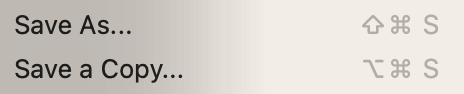
ئاساسىي جەھەتتىن ، سىزنىڭ قىلىشقا تېگىشلىك ئىشىڭىز رەسىملىك EPS نى تاللاش(eps) تۆۋەندىكى تېز باسقۇچلار بويىچە ھۆججەتنى ساقلىغاندا ھۆججەت فورماتى سۈپىتىدە .
1-قەدەم: ئۈستىدىكى تىزىملىككە كىرىپ ، ھۆججەت & gt; ساقلاش ياكى كۆچۈرۈش نى تاللاڭ.
ساقلاش تاللاش كۆزنىكى كۆرۈنىدۇ.
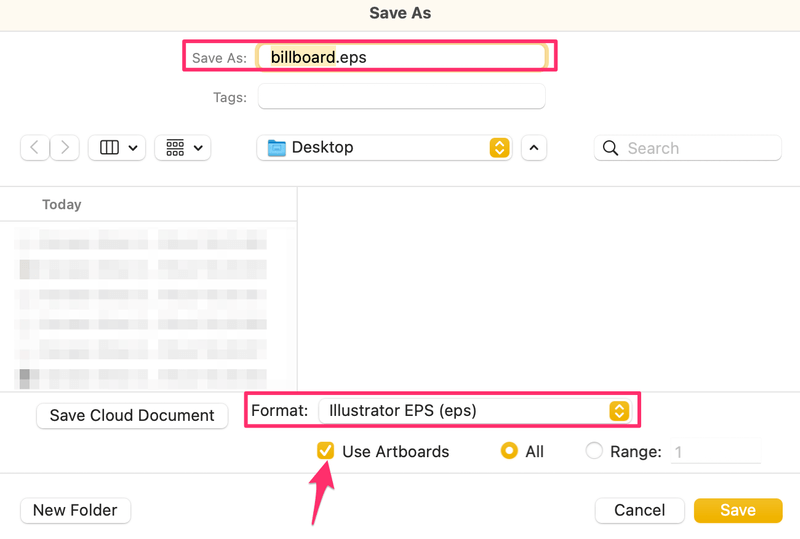
2-قەدەم: فورماتنى رەسىملىك EPS (eps) غا ئۆزگەرتىڭ. سەنئەت تاختىسىنى ئىشلىتىش تاللانمىسىنى تەكشۈرۈشنى تەۋسىيە قىلىمەن ، بۇنداق بولغاندا سەنئەت تاختىسىنىڭ سىرتىدىكى ئېلېمېنتلار ساقلانغان رەسىمدە كۆرۈنمەيدۇ.
3-قەدەم: رەسىملىك نۇسخىسىنى تاللاڭ ۋە بولىدۇ نى بېسىڭ. ياكى Illustrator CC EPS ياكى Illustrator 2020 EPS نورمال ئىشلەيدۇ.

بولدى. ئۈچ ئاددىي قەدەم! PDF ھۆججىتى ، Illustrator ئەمەس. شۇڭا ياق ، قوش چېكىش ھەل قىلىش چارىسى ئەمەس.
ئۇنداقتا Adobe Illustrator دا .eps ھۆججىتىنى قانداق ئېچىش كېرەك؟
.eps ھۆججىتىنىڭ ئوڭ تەرىپىنى چېكىپ ، & gt; Adobe Illustrator نى ئاچسىڭىز بولىدۇ.

ياكى ئۇنى Adobe Illustrator ھۆججىتى & gt; نى ئېچىپ كومپيۇتېرىڭىزدىن تاپالايسىز.
ئاخىرقى سۆزلەر
دىققەت مەن ماقالىدە «ۋېكتور» سۆزىنى داۋاملىق تىلغا ئالىمەن؟ چۈنكى ئۇ ئىنتايىن مۇھىم. EPS ۋېكتور يۇمشاق دېتالى بىلەن ياخشى ئىشلەيدۇ. گەرچە ئۇنى Photoshop دا ئاچسىڭىزمۇ بولىدۇ (بۇ راستېرنى ئاساس قىلغان پروگرامما) ، سىز سەنئەت ئەسەرلىرىنى تەھرىرلىيەلمەيسىز ، چۈنكى ھەممە نەرسەrasterized.
قىسقىسى ، چوڭ ھۆججەتنى بېسىپ چىقىرىشقا توغرا كەلگەندە ، ئۇنى EPS قىلىپ ساقلاڭ ، ئەگەر ئۇنى تەھرىرلەشكە توغرا كەلسە ، Adobe Illustrator غا ئوخشاش ۋېكتور يۇمشاق دېتالى بىلەن ئېچىڭ.

